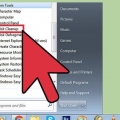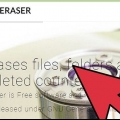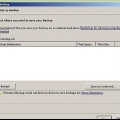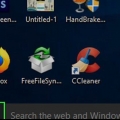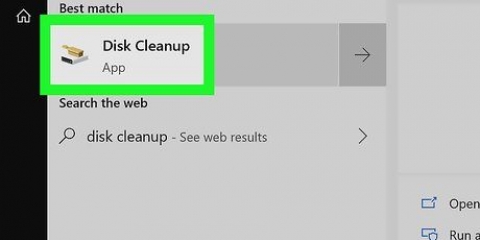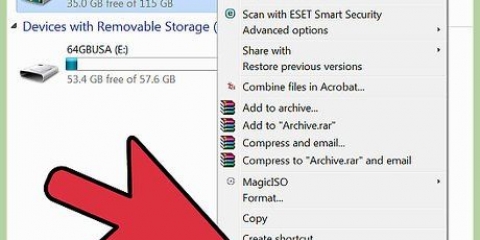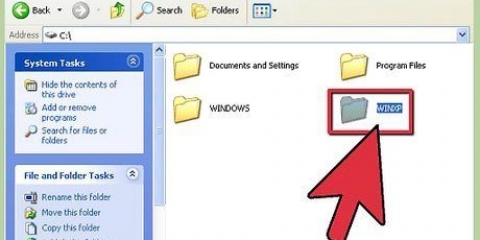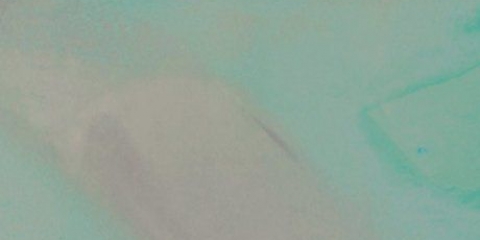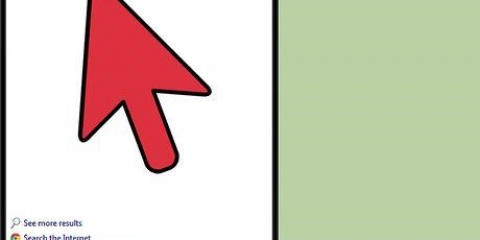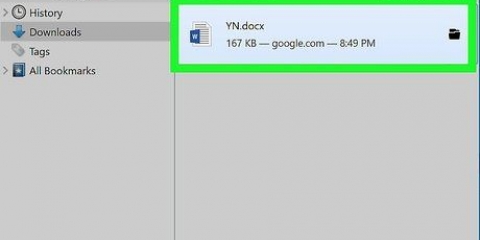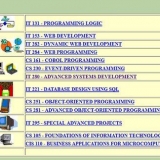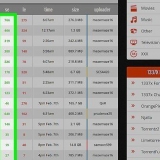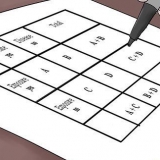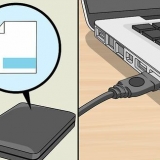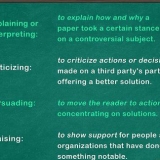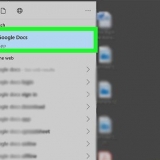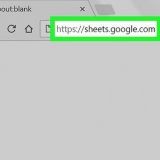Du måste tömma papperskorgen för att permanent ta bort dessa filer från din dator. Det kan finnas några systemfiler i Temp-mappen. Om så är fallet kan du inte ta bort det. De tar dock bara upp några få kilobyte utrymme. 




Klicka på Organisera. Klicka på Egenskaper. Avmarkera rutan "Skrivskyddat". Klicka på Att ansöka. Klicka på OK när du uppmanas. Klicka på OK.











Ta bort temporära filer från windows 7
Denna handledning kommer att lära dig hur du tar bort temporära filer från Windows 7. För att göra detta måste du först kontrollera funktionen `Visa dolda filer`, varefter du kan ta bort temporära filer från mappen Applications och från Windows-mappen och internetcachen.
Steg
Del 1 av 4: Gör dolda filer synliga

1. Stäng alla öppna program när det är möjligt. Program på din dator använder filer som finns i temp-mappar, så du kommer inte att kunna ta bort vissa temporära filer om de fortfarande används av andra program.

2. Öppna Start
. Klicka på Windows-logotypen längst ner till vänster på skärmen.
3. Klicka på textfältet. Du hittar detta längst ner i startfönstret.

4. typ Windows utforskaren. Söker efter programmet Windows Explorer på din dator.

5. Klicka på Windows Explorer
. Detta är mappikonen överst i startfönstret.
6. Klicka påOrganisera. Du hittar den här fliken längst upp till vänster i fönstret. En rullgardinsmeny visas.

7. Klicka påMapp- och sökalternativ. Du hittar detta i mitten av rullgardinsmenyn. Ett nytt fönster visas.

8. Klicka på flikenVisa. Det här alternativet finns överst i fönstret.

9. Markera alternativet "Visa dolda filer, mappar och enheter". Du hittar detta mitt på sidan.
Om alternativet är markerat kommer din dator att visa dolda filer.

10. Klicka påAtt ansöka, och sedan OK. Detta säkerställer att du har tillgång till temp-mapp för dina program och själva Windows.
Del 2 av 4: Ta bort temporära filer

1. Klicka påMin dator. Det här alternativet finns i alternativkolumnen till vänster i fönstret.

2. Dubbelklicka på din dators hårddisk. Hårddisksymbolen finns under rubriken "Enheter och enheter". Din hårddisk är vanligtvis enheten märkt "C".

3. Dubbelklicka på mappenAnvändare. Du hittar den längst upp i fönstret.

4. Dubbelklicka på din användarmapp. Det här är mappen med de första bokstäverna i ditt användarnamn.

5. Dubbelklicka på mappenApplikationsdata. Du hittar detta högst upp i fönstret.

6. Dubbelklicka på mappenlokal. Denna mapp finns längst upp i fönstret.

7. Välj mappentemp. Klicka på temp-mapp längst ned i fönstret för att välja den.

8. Klicka påOrganisera. Den här fliken finns längst upp till vänster i fönstret. En rullgardinsmeny visas.

9. Klicka påEgenskaper. Detta finns längst ner i rullgardinsmenyn. Om du klickar på den kommer ett nytt fönster upp.

10. Avmarkera rutan "Skrivskyddat". Det är längst ner i fönstret.

11. Klicka påAtt ansöka. Du hittar detta längst ner till höger i fönstret.

12. Klicka påOK när du uppmanas. Detta säkerställer att allt i temp mapp ingår när du tar bort skrivskyddet.
Du kanske måste Fortsätt eller på Att hoppa klicka, eller på annat sätt bekräfta att du vill ta bort skrivskyddet från den här mappen innan du fortsätter.

13. Klicka påOK. Du hittar detta längst ner i fönstret. Du kan nu fortsätta att ta bort innehållet i temp mapp.

14. Öppnatemp-mapp. Dubbelklicka på temp-mapp för att öppna den i Windows Explorer.

15. Välj alla filer i mappen. Klicka igen Organisera och sedan vidare Välj alla, eller tryck på tangenterna samtidigt Ctrl och a.

16. Ta bort filerna. Tryck på knappen del, eller klicka på Organisera och sedan vidare avlägsna i rullgardinsmenyn. Flyttar innehållet i temp-mappen till papperskorgen.
Del 3 av 4: Ta bort tillfälliga Windows-filer

1. Klicka på fliken igenMin dator. Det är på vänster sida av Windows Explorer.

2. Dubbelklicka på din hårddisk. Detta öppnar hårddiskmappen igen.

3. Dubbelklicka påWindows-mapp. Detta är vanligtvis i mitten av det här fönstret.

4. Rulla ned och väljtemp-mapp. Du hittar den längst ner i fönstret.

5. Ta bort lässkyddet fråntemp-mapp. Du gör så här:

6. Öppnatemp mapp. Dubbelklicka på mappen för att göra detta.

7. Välj alla filer i mappen. Klicka igen Organisera och sedan vidare Välj alla, eller tryck på tangenterna samtidigt Ctrl och a.

8. Ta bort filerna. Tryck på knappen del, eller klicka på Organisera och sedan vidare avlägsna i rullgardinsmenyn. Flyttar innehållet i temp-mappen till papperskorgen.
Du måste tömma papperskorgen för att permanent ta bort dessa filer från din dator.
Del 4 av 4: Ta bort temporära filer från Internet Explorer

1. Öppna Start
. Klicka på Windows-logotypen längst ner till vänster på skärmen.
2. Klicka på textfältet. Detta är sökfältet längst ner i startfönstret.

3. typ Internet-alternativ. Söker efter programmet Internetalternativ på din dator.

4. Klicka påInternet-alternativ. Det är klotikonen överst i startfönstret.

5. Klicka på detAllmän-flik. Det här alternativet finns i det övre vänstra hörnet av fönstret Internetalternativ.

6. Klicka påinställningar. Du hittar den i det nedre högra hörnet av avsnittet "Internethistorik" i fönstret.

7. Klicka påVisa filer. Det här alternativet finns längst ner till höger i fönstret.

8. Välj filerna. Klicka igen Organisera och sedan vidare Välj alla, eller tryck på tangenterna samtidigt Ctrl och a.

9. Ta bort filerna. Tryck på knappen del, eller klicka på Organisera och sedan vidare avlägsna i rullgardinsmenyn. Detta kommer att flytta innehållet i Internet-cachemappen till papperskorgen
Du måste tömma papperskorgen för att permanent ta bort dessa filer från din dator.
Tips
- Det är en bra idé att ta bort de tillfälliga filerna från din dator varje månad för att förhindra att de tar upp för mycket utrymme.
Varningar
- Funktionen "Rensa upp temporära filer" i Internetalternativ eller Diskrensning kommer inte att radera några av de temporära filerna i dessa mappar.
"Ta bort temporära filer från windows 7"
Оцените, пожалуйста статью